win10右下角怎样显示日期
更新时间:2024-04-17 09:51:01作者:xiaoliu
在Windows 10操作系统中,右下角通常会显示系统的时间和日期,这个小小的时间显示器,对于我们日常使用电脑非常实用。但有时候我们可能会想要对这个显示器进行一些设置,比如调整时间格式或者修改日期显示方式。如何在Win10桌面右下角显示时间和日期呢?接下来就让我们一起来看看设置方法吧!
具体步骤:
1.鼠标右键单击底部任务栏空白处,如下图所示
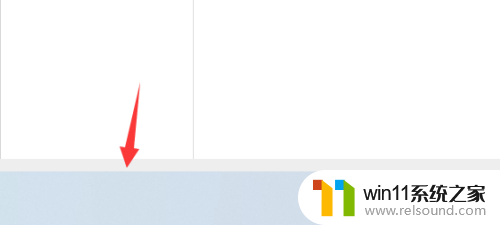
2.点击任务栏设置,如下图所示
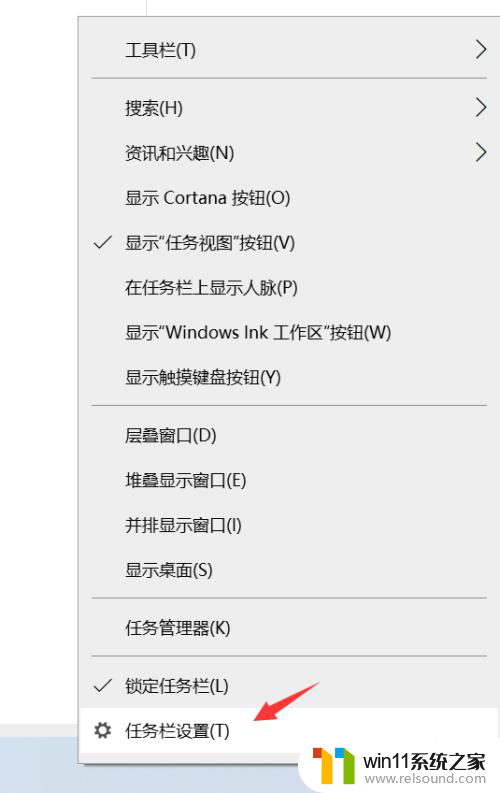
3.找到使用小任务栏按钮,如下图所示
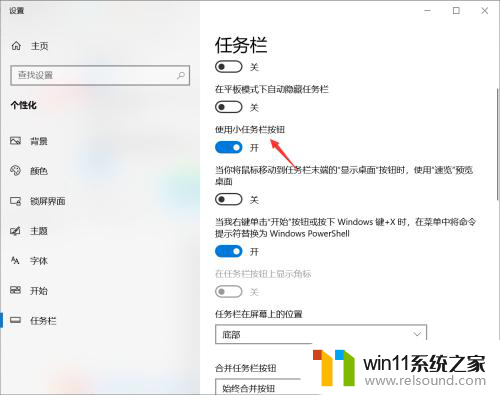
4.关闭小任务栏按钮开关,同时打开显示角标开关。如下图所示
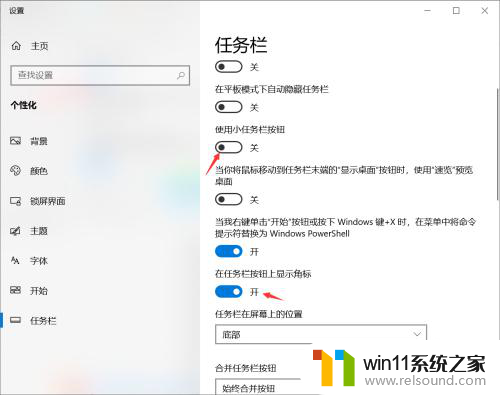
5.返回桌面,日期和时间就可以同时显示在任务栏了。如下图所示
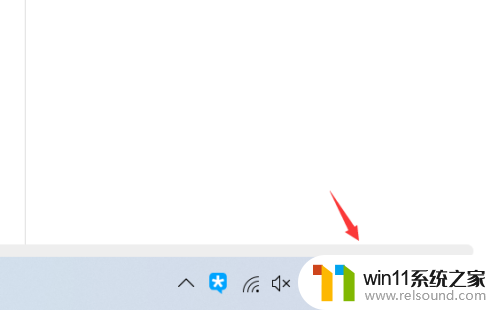
以上就是win10右下角如何显示日期的全部内容,如果你也遇到了这个问题,可以尝试按照我的方法来解决,希望对大家有所帮助。















